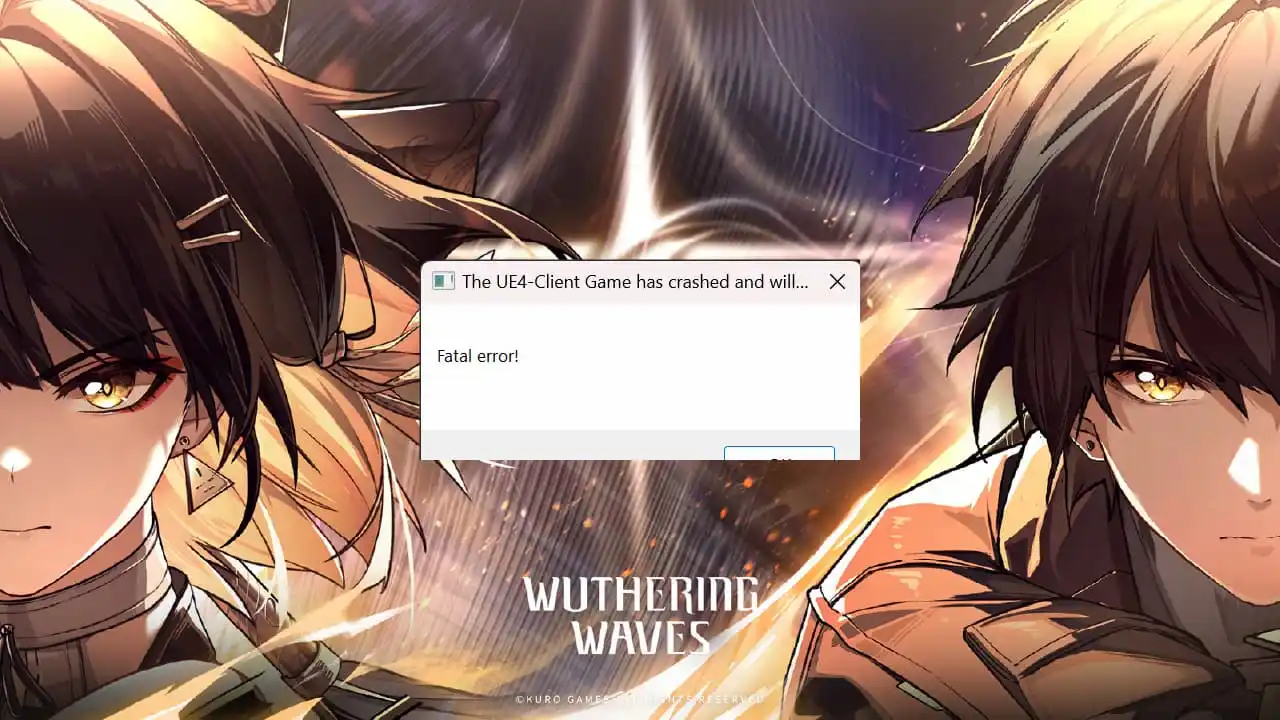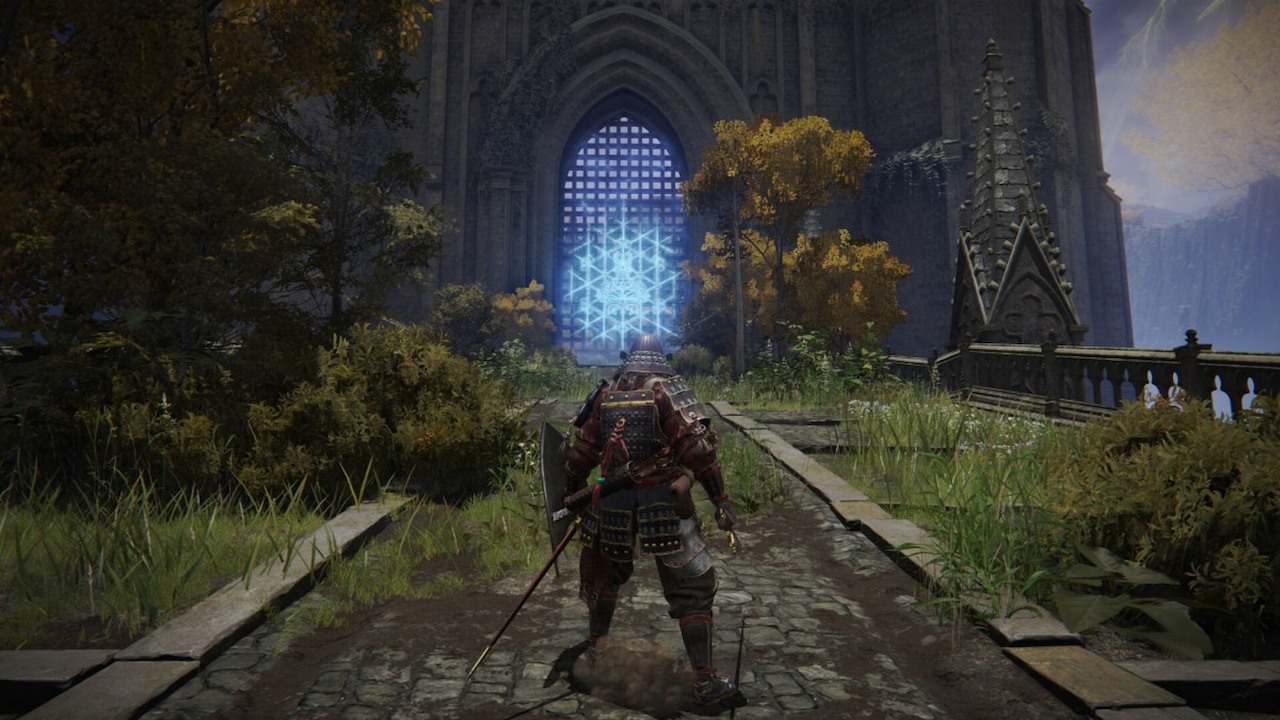Việc có được một cửa sổ nhỏ màu trắng của cái chết không phải là điều thú vị, đặc biệt nếu nó xảy ra đối với một trò chơi được mong đợi như Sóng Gió Hú. Dưới đây là cách khắc phục lỗi nghiêm trọng UE4 trong Sóng Gió Hú.
Sóng Gió Hú: Cách khắc phục lỗi nghiêm trọng UE4
Việc sửa Lỗi nghiêm trọng UE4 vẫn còn là một điều bí ẩn trong trường hợp cụ thể của tôi, nhưng có nhiều báo cáo trực tuyến cho biết có một số cách bạn có thể khắc phục Lỗi nghiêm trọng UE4 bật lên bất cứ khi nào bạn cố chạy Wuthering Waves trên PC của mình. Từ những gì tôi có thể nói, Lỗi nghiêm trọng UE4 liên quan đến Epic Games Launcher. Một số người chơi có thể khởi chạy trò chơi, vì vậy đây là vấn đề về khả năng tương thích.
Vì vậy, nếu bạn muốn có câu trả lời ngắn gọn, cách tốt nhất để khắc phục Lỗi nghiêm trọng UE4 là tải xuống và chơi trò chơi với trình khởi chạy độc lập Sóng Gió Hú. Bạn cũng có thể chơi trò chơi trên điện thoại di động, nhưng một lần nữa, tại sao bạn lại làm vậy? Dù sao đi nữa, bạn có thể thử cách sau nếu kiên quyết chơi nó bằng Epic Games Launcher:
- Xác minh tính toàn vẹn của các tập tin của bạn. Đi tới thư viện của bạn và tìm Sóng Gió Hú. Nhấp vào ba dấu chấm ở bên phải, chọn Quản lý, sau đó nhấp vào Xác minh. Đây là điều đầu tiên bạn nên làm vì đây là phương pháp rất nổi tiếng để khắc phục sự cố và sửa các tệp bị hỏng.
- Vô hiệu hóa tối ưu hóa toàn màn hình của Epic Games:
- Xác định vị trí thư mục cài đặt Epic Games (của tôi là: C:\Program Files (x86)\Epic Games\Launcher\Portal\Binaries\Win32).
- Nhấp chuột phải vào EpicGamesLauncher.exe và nhấp vào Thuộc tính.
- Chuyển đến phần Tương thích và đánh dấu vào ô có nội dung “Tắt tối ưu hóa toàn màn hình”.
- Nhấp vào Áp dụng và thử chơi Sóng Gió Hú.
- Chạy trò chơi ở chế độ tương thích bằng cách truy cập vào menu tùy chọn tương tự ở bước trước và đánh dấu vào ô có nội dung “Chạy chương trình này ở chế độ tương thích cho:” và chọn Windows 8.
- Cập nhật cài đặt Windows, trình điều khiển Card đồ họa hoặc phiên bản Microsoft VisualC++ của bạn.
- Khởi động lại PC hoặc cài đặt lại trò chơi của bạn.
Hiện tại, điều duy nhất hiệu quả với tôi là cài đặt trò chơi bằng trình khởi chạy Wuthering Waves chính thức, vì vậy tôi thực sự khuyên bạn nên kiên trì với điều đó trong thời gian hiện tại và xem liệu các nhà phát triển có phát hành bản cập nhật hay không. Một số người chơi cũng đang gặp phải một số vấn đề giật hình, vì vậy chúng tôi hy vọng trò chơi sẽ sớm được khắc phục để tất cả chúng ta cùng chờ đợi thưởng thức nó.